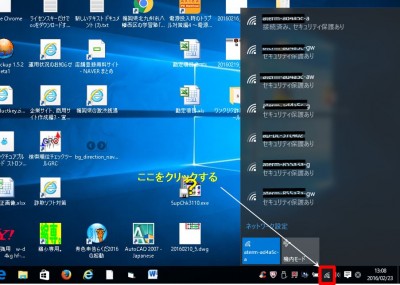SSD換装 メモリ増設 lnspiron 3280 AIO
本日のパソコン修理は、「起動速度が遅い DELL lnspiron 3280 AIO」 一体型パソコンのSSD換装とメモリー増設作業になります。
以前からお世話になっているお客様より、定期的に会社のパソコンをSSD換装を行っています。
今回は、DELL lnspiron 3280 AIOの一体型パソコンで、電源投入から立ち上がりまで相当の時間が要するパソコンです。
ハードディスクの破損が無いか検査してからのSSD換装作業の開始です。
検査結果は、ハードディスクに異常はありませんでした。
遅い原因は、起動ドライブに使うには、回転数が遅いハードディスクが使用されています。
メモリーも4GBのシングルでWindows10での使用はちょっと少なくアイドリングの状態で80%近く使用されている為、これも+4GB一枚追加のダブルで装着すれば、速さと容量不足が解消されます。
それでは、SSD換装作業を開始します。
最初に現状の状態をSSDにクローンします。
4時間程度要してクローン作業が完了しました。
次にハードディスクの取り換えに入ります。
パソコンを裏返してからの作業です。
スタンドを外すため 写真位置のカバーを外します。
スタンドを固定しているネジが見えるので外します。
固定ネジを外して スタンドを取り外した状態です。
次に裏カバーを外すため へらをカバー隙間に差し込んで止めを外します。
ヘラを一周回ってすべての止めを外してカバーを外した状態です。
左 中央にある青いラベルが付いたのが、ハードディスクになります。
固定ネジを外して本体からハードディスクを取り出します。
写真左は、取り出したハードディスクで右にあるのがクローンを完成したSSDになります。
次にメモリーを取り付けるため、写真位置のカバーを固定しているネジをすべて外します。
写真は、カバーを外してメモリーが見えている状態です。
メモリーは、4GBの1枚刺さっています。
残り1スロット空いています。
空いているスロットに同型規格の4GBにメモリーを追加します。
ハードディスクを外した個所にクローンが完了しているSSDを取り付けます。
ここで一旦スタンドだけ仮止めして、電源を入れて起動確認をします。
問題なく起動ができました。
メモリーにWindows上で確認すると8GBで認識しています。
ここで一旦電源を落として 組み立てを行います。
組み立て完了後 再度電源を入れます。
フリーソフトのCPU-Zをインストールします。
CPU-Zを起動させてメモリーのタブを開きます。
追加したメモリーと既存のメモリーとで、デュアル動作している事が確認できました。
ハードディスクからSSDに取り換えたので、それに沿った設定を行います。
CCクリーナーをインストールして不要ファイルの削除と不要エントリーのレジストリーの整理をおこないます。
再起動後 不具合が無いか 動作確認を念入りに確認していきます。
SSD換装とメモリー増設により 絶大に効果で、同じパソコンと思えない位速くなっています。
念入りに調べて結果特に問題ない事を、確認できたので本日の北九州市パソコン修理・データ復旧作業の完了です。
| 電 話 発 信 |
| ア ク セ ス |